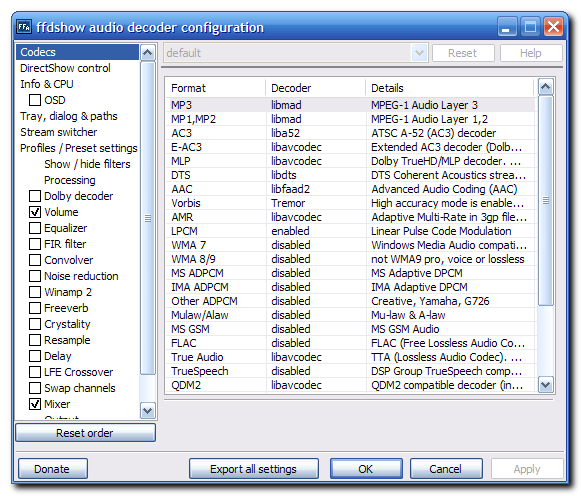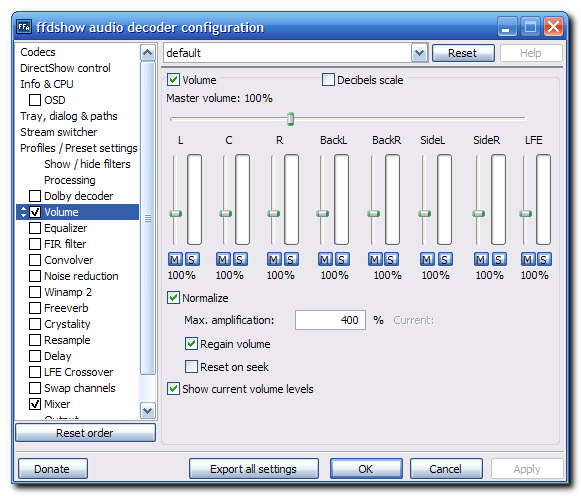DownMix con mediacoder. Requeriremos de auxiliarnos con un filtro decodificador, el cual se encargara de decodificar el audio y de hacer el downmix a estereo.
Downmix es mezclar de mas canales [entrada] a menos canales [salida], en este caso sera un downmix de 6 canales [audio 5.1] a 2 canales [audio estereo].
Como filtro decodificador emplearemos el multifilto FFDS-TryOut [FFDS-TO], lo instalamos en windows y para que windows lo use como filtro decodificadfor por 'default' en windowws 7|8|10 debemos hacer un pequeño paso. Usamos el programa 'Win7 DSFilter Tweaker', pulsamos el boton 'PREFERRED DECODERS', elegimos en todas las opciones que aparezcan a FFDShow. Con todo esto nos aseguramos que windows use FFDS-TO cuando algun programa le pida el servicio de decodificador de audio, que es lo que usaremos con mediacoder.


Hecho lo anterior, vamos al BOTON INICIO DE WINDOWS y buscamos la entrada FFDSHOW, ahi buscaremos el icono de FFDShow AUDIO DECODER. AL abrirlo vamos a la opcion de CODECS, ahi marcamos los formatos AC3, E-AC3, TrueHD y DTS, que son los formatos mas empleados para el tema del audio en pelioculas, aunque algunos RIPS tambien emplean Ogg o AAC que tambien admiten audio 5.1, luego de nuevo en el panel izquierdo marcaremos la casilla VOLUME y MIXER, con la primera podremos aumentar el volumen del audio y con el segundo haremos el downmix.
FFDShow AUDIO DECODER
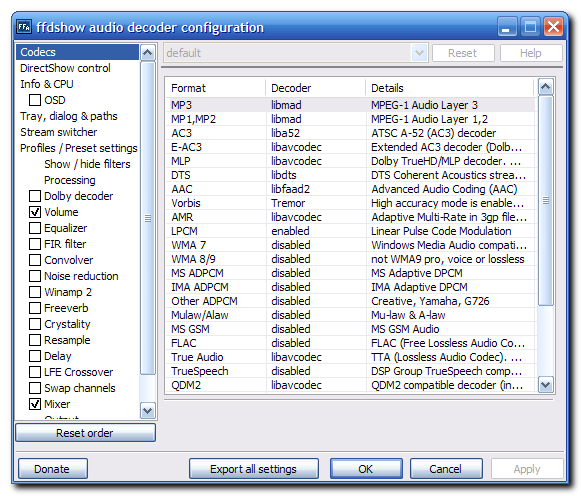
Opcion VOLUME, podemos usar el control deslizable MASTER VOLUME para aumentar el volumen a todos los canales en la misma proporcion, ademas podemos usar los controles deslizables de cada canal para aumentar o disminuir el olumen de manera independiente a cada canal d e audio.
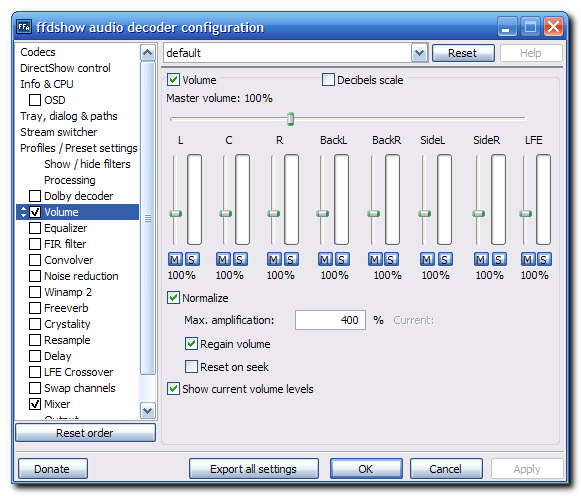
Opcion MIXER, en OUTPUT SPEAKER elegimos ESTEREO, asi ya tenemos hecha la mezcla de 6 o mas canales a un audio estereo.
 http://codecguide.com/windows7_preferre ... weaker.htmhttp://ffdshow-tryout.sourceforge.net
http://codecguide.com/windows7_preferre ... weaker.htmhttp://ffdshow-tryout.sourceforge.netUna aclaracion, si usas mediacoder x64 debes instalar la version x64 de FFDS-TO, si usas mediascoder x86 instalas la version de FFDS-TO x86.
RECODIFICACION DEL AUDIO EN MEDIACODER.

Abrimos MEDIACODER, vamos a la pestaña AUDIO y en SOURCE desmarcamos el cuadro AUTOSELEC con lo cual se habilita una lista de sources del audio donde elegimos DEFAULT, de esta manera cuando vayamos a recodificar el audio, mediacoder le pedira a windows un filtro decodificador de audio, con lo que windows habilitara FFDS-TO y el audio ya estara mezclado en sonido estereo, ya solo falta elegir el formato de audio que se usara para la codificacion, donde elegiria AAC, en particular HE-AAC ver2, del lado derecho se seleccionara la pestaña NERO ENCODER, en RATE MODE elegimos CBR, en BITRATE usa el mismo bitrate del audio original. Mediacoder en la parte superior derecha te muestra un panel PROPERTIES con informacion del formato del audio y del video, asi como del bitrate de cada uno.

Pestaña VIDEO, marcas la opcion COPY VIDEO, asi no se recodificara el video dejandolo en la calidad original, asi siolo recodificamos el audio que es lo que nos interesa.
PESTAÑA CONTEINER, ahi eliges el tipo de archivo de video que usaras, si MKV o MP4 o algun otro, mi recomendacion es MKV. Boton START y debera recodificarse el audio y tener un archivo con el sonido estereo y mayor volumen [si es que usaste un volumen mayor al 100% en la opcion VOLUME de FFDS-TO].
Cuando este decodificando el audio FFDS-TO aparece un icono de un cuadrado azul junto al reloj de windows, de esta manera sabras que mediacoder esta recibiendo el stream de audio estereo del FFDS-TO.
.